Det blir populært for folk å spille inn videoer med telefonene sine, og videokvaliteten vil være enda bedre enn videokameraopptakede videoer. Det kan være lurt å gjøre videoene dine mer profesjonelle og delbare. I så fall kan du velge å brenne videoer til DVD, slik at de dyrebare videoene kan vises på større skjermer.
Sammen med DVD-brenning vil det gjøre videoene dine mer levende hvis du lager en DVD-meny. Hvordan lage en DVD-meny? I den følgende artikkelen vil vi introdusere deg en profesjonell DVD-menyoppretter som hjelper deg med å lage DVD-menyen enkelt. Fortsett å lese.
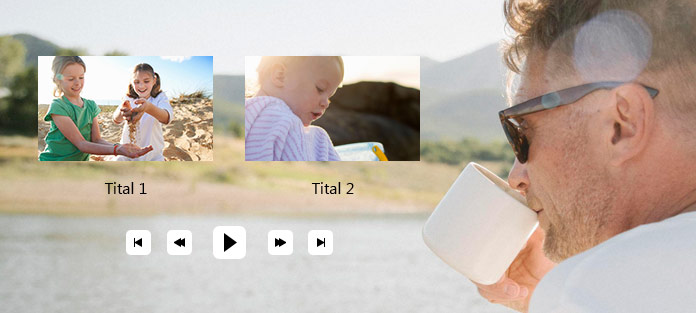
For å lage kule DVD-menyer er en DVD-menyoppretter nødvendig. De fleste amatør-DVD-produsenter vil gjerne ha et ess, men likevel enkelt DVD-menyskapere for å lage DVD-menyer uten mye bry. Her vil jeg anbefale deg en profesjonell DVD-menyoppretter som heter Burnova, som helt kan dekke dine behov.
Som en kraftig DVD-brenner, fungerer Burnova funksjonelt for å brenne videoer til DVD-plate / mappe / ISO-filer. Det hjelper ikke bare brukerne med å konvertere og brenne videoer til DVDer med flott video lydkvalitet, men lar dem også lage unike DVD-menyer med mal eller tilpassede meny bakgrunnsbilder, musikk og tekst. Last ned nå den beste DVD-menyoppretteren, og lær hvordan du kan lage imponerte DVD-menyer med letthet.
Burnova DVD Menu Creator har enkle operasjoner. For å begynne å lage DVD-menyer, bør du først laste ned denne DVD-menyen på din Windows PC. Deretter kan du følge guiden for å lage DVD-meny trinn for trinn.
1. Åpne DVD Creator og sett inn en tom DVD-plate i ADVD-stasjonen hvis du vil brenne videoer på DVD-platen. Velg "DVD-plate".
2. Klikk på "Legg til mediefiler (filer)" for å legge til en eller flere videofiler i denne DVD-menyprodusenten.

3. Før du lager filmene eller videoene til DVD, har du lov til å redigere videoeffektene fritt for å animere videoene dine.
Etter å ha redigert videoene dine, kan du redigere menyen for å brenne.
1Klikk "Neste" for å gå inn i menyredigeringsfunksjonene.

2Menymaler
Her kan du bruke standard DVD-menymaler for denne programvaren, eller laste ned fra nettsteder for å lage menybakgrunnen. Hvis du ikke liker disse, klikker du bare på "Endre bakgrunn" for å importere dine egne bilder eller bilder som menybakgrunn.

3Legg til bakgrunnsmusikk
Kryss av for "Legg til bakgrunnsmusikk" for å importere lydfilen. Hun kan du stille inn musikken som loop eller singelavspilling.

4Legg til åpningsfil
Vil du gjøre videoen din morsommere? Legg så til åpningsfilm. Du kan bruke nedlastede eller lokale åpningsfilmer for å gjøre videoen din mer profesjonell.
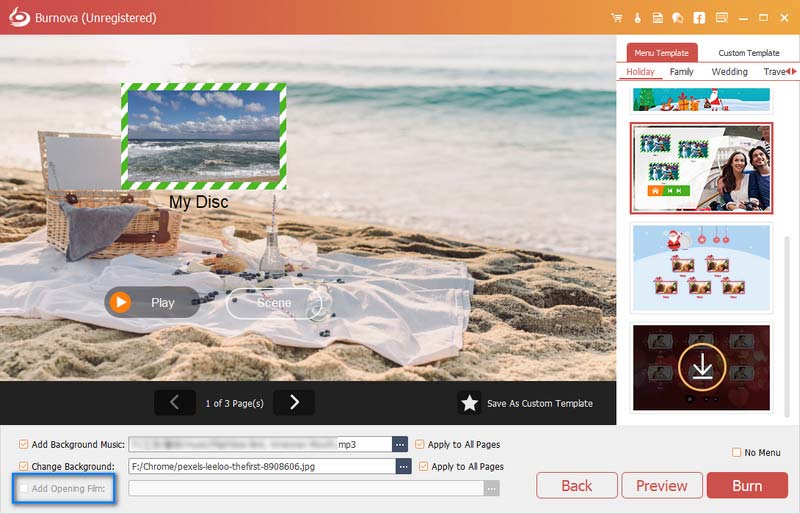
5Begynn å brenne DVD med menyer
Etter at du har gjort DVD-menyinnstillingene, kan du klikke på "Neste" for å begynne å brenne DVD-menyen. Jeg er sikker på at du vil bli imponert over det fantastiske utseendet.
I denne artikkelen introduserte vi hovedsakelig den beste DVD-menyskaperen, og viste deg hvordan du lager DVD-meny med dette menyopprettingsverktøyet. Har du fortsatt spørsmål om DVD-menyen? Legg gjerne igjen dine kommentarer.


1. Hvordan brenne en DVD på Mac?
Aiseesoft DVD Creator for Mac gjør det enkelt å brenne MP4 / MOV-videoer til DVD. Gratis nedlasting, installering og start av DVD Creator for Mac. Klikk på Legg til filer-knappen for å legge til videofiler. Sett deretter en tom DVD-plate i Mac DVD-stasjonen. Etter redigering, klikk på Brenn-knappen for å starte brennende DVD på Mac.
2. Hvordan lage en DVD-meny i iMovie?
Åpne iMovie på Mac-en, og klikk på Fil> Importer> Filmer for å legge til videoklippet. Du kan klikke på Rediger-knappen i toppmenyen for å redigere videofilen. Klikk deretter på Del> iDVD for å åpne filmprosjektet ditt som en ny fil. Velg temaer fra de tilgjengelige alternativene. Til slutt klikker du på Fil> Brenn DVD for å lage en DVD.
3. Hvordan kan jeg spille en DVD på min PC?
Med en kraftig DVD-spiller kan du glede deg over å spille DVD-plater, mapper eller ISO-filer på PC. Start Aiseesoft Blu-ray Player på datamaskinen din, og sett DVDen inn i DVD-stasjonen. Klikk på Åpne plate for å laste DVD-platefilen i programmet. Klikk deretter på Spill-knappen for å spille den på PC-en.